今天小编讲解了Excel表格中数据怎样批量添加符号操作步骤,下文就是关于在Excel表格中数据批量添加符号的详细方法,一起来学习吧!
Excel表格中数据批量添加符号的详细方法

打开Excel,在文档的一列中输入一些数据,之后在选中的单元格中输入="%"&B2,然后按回车键;
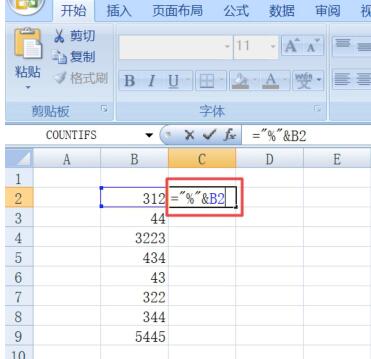
之后就看到在第一个单元格中为第一个数字添加了一个符号了,选中这个单元格;然后将鼠标放在单元格的右下角,当出现十字符号后,我们进行下拉;
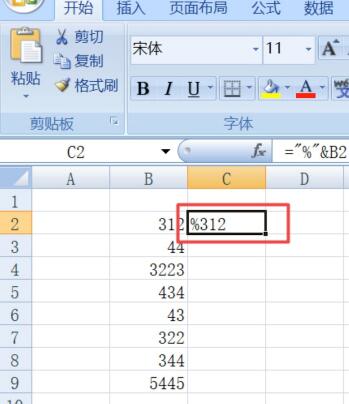
下拉完成后如图所示,可以看到已经在一列数据的前面批量加上了同一个符号了,然后我们点击空白处;
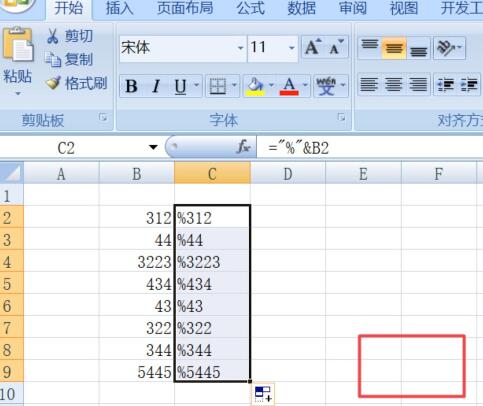
最终结果如图所示,这样就在一列数据的前面批量加上了同一个符号了。
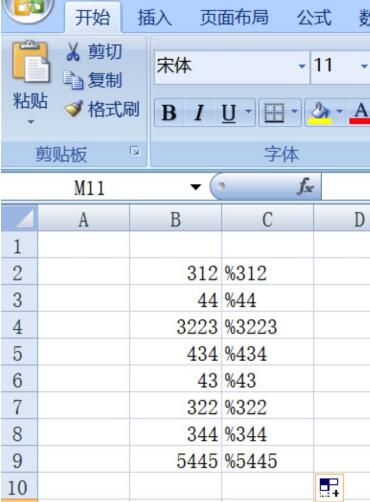
还不了解Excel表格中数据批量添加符号的相关操作的朋友们,不要错过小编带来的这篇文章哦。







